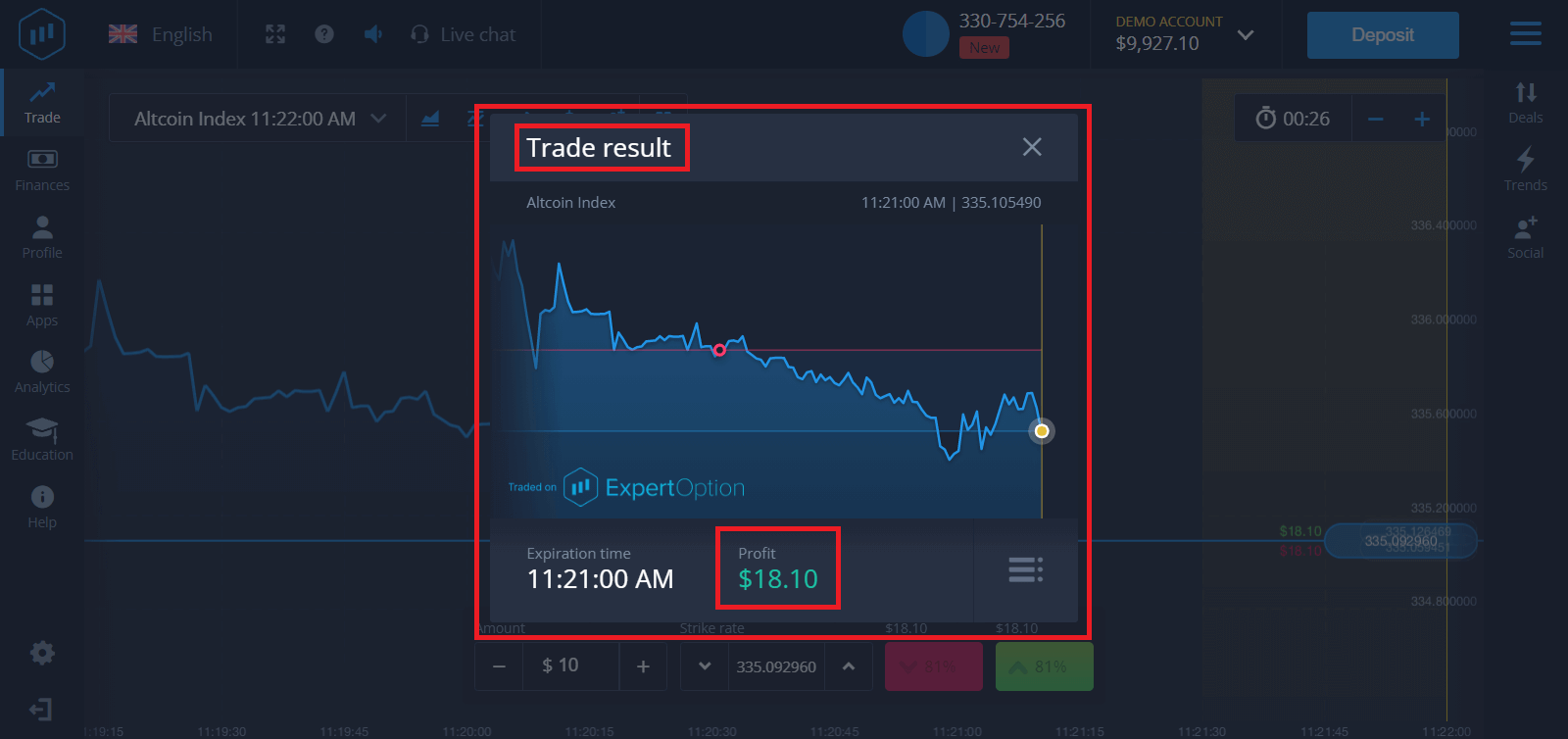ExpertOption تسجيل الدخول - ExpertOption الإمارات العربيّة المتّحدة - ExpertOption دولة الإمارات العربيّة المتّحدة

كيفية تسجيل الدخول إلى ExpertOption
كيفية تسجيل الدخول إلى حساب ExpertOption؟
- انتقل إلى تطبيق أو موقع ويب ExpertOption للجوال .
- انقر فوق "تسجيل الدخول".
- أدخل بريدك الإلكتروني وكلمة المرور.
- انقر فوق الزر الأزرق "تسجيل الدخول".
- إذا نسيت بريدك الإلكتروني ، يمكنك تسجيل الدخول باستخدام "Google" أو "Facebook".
- إذا نسيت كلمة المرور ، انقر فوق "نسيت كلمة المرور".
انقر فوق "تسجيل الدخول" ، سيظهر نموذج تسجيل الدخول.
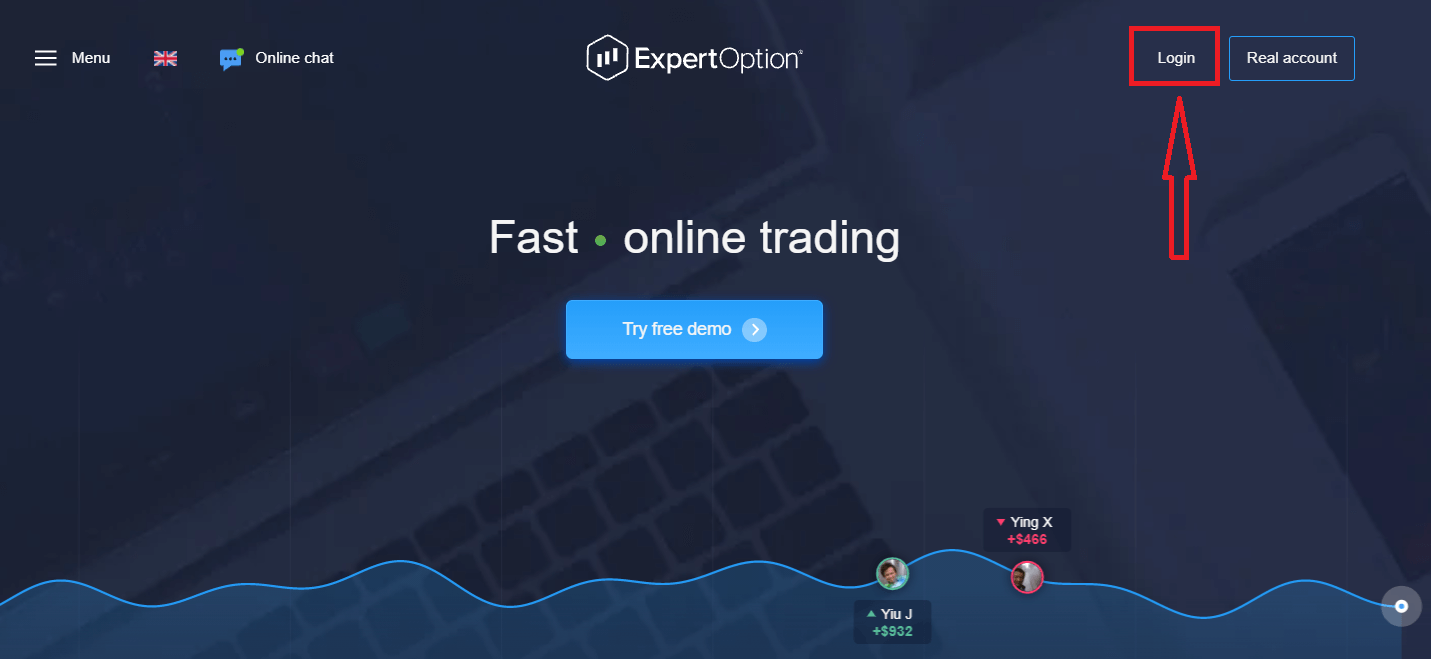
أدخل عنوان بريدك الإلكتروني وكلمة المرور اللذين قمت بالتسجيل بهما لتسجيل الدخول إلى حسابك وانقر على زر "تسجيل الدخول"
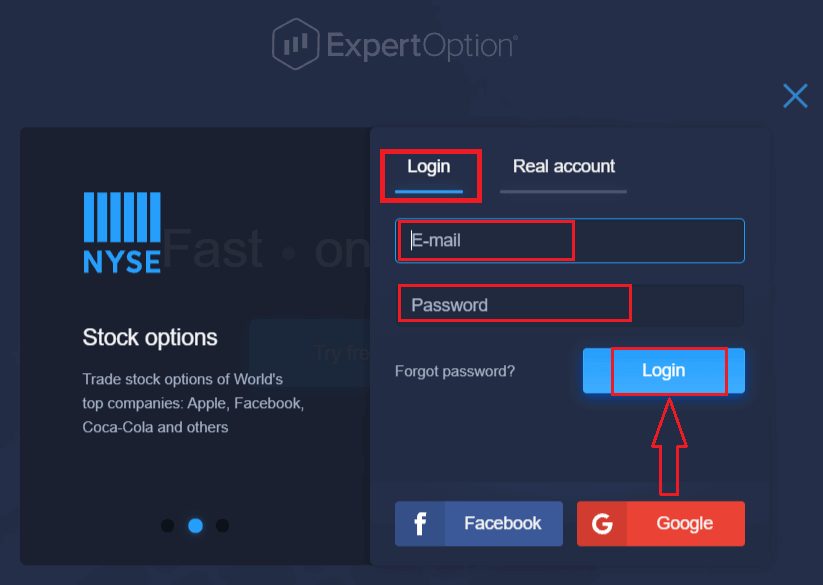
بعد تسجيل الدخول بنجاح ، سترى صفحة الإيداع على النحو التالي. لبدء التداول الحقيقي ، عليك إجراء استثمار في حسابك (الحد الأدنى للإيداع هو 10 دولارات أمريكية).
كيفية إجراء إيداع في ExpertOption
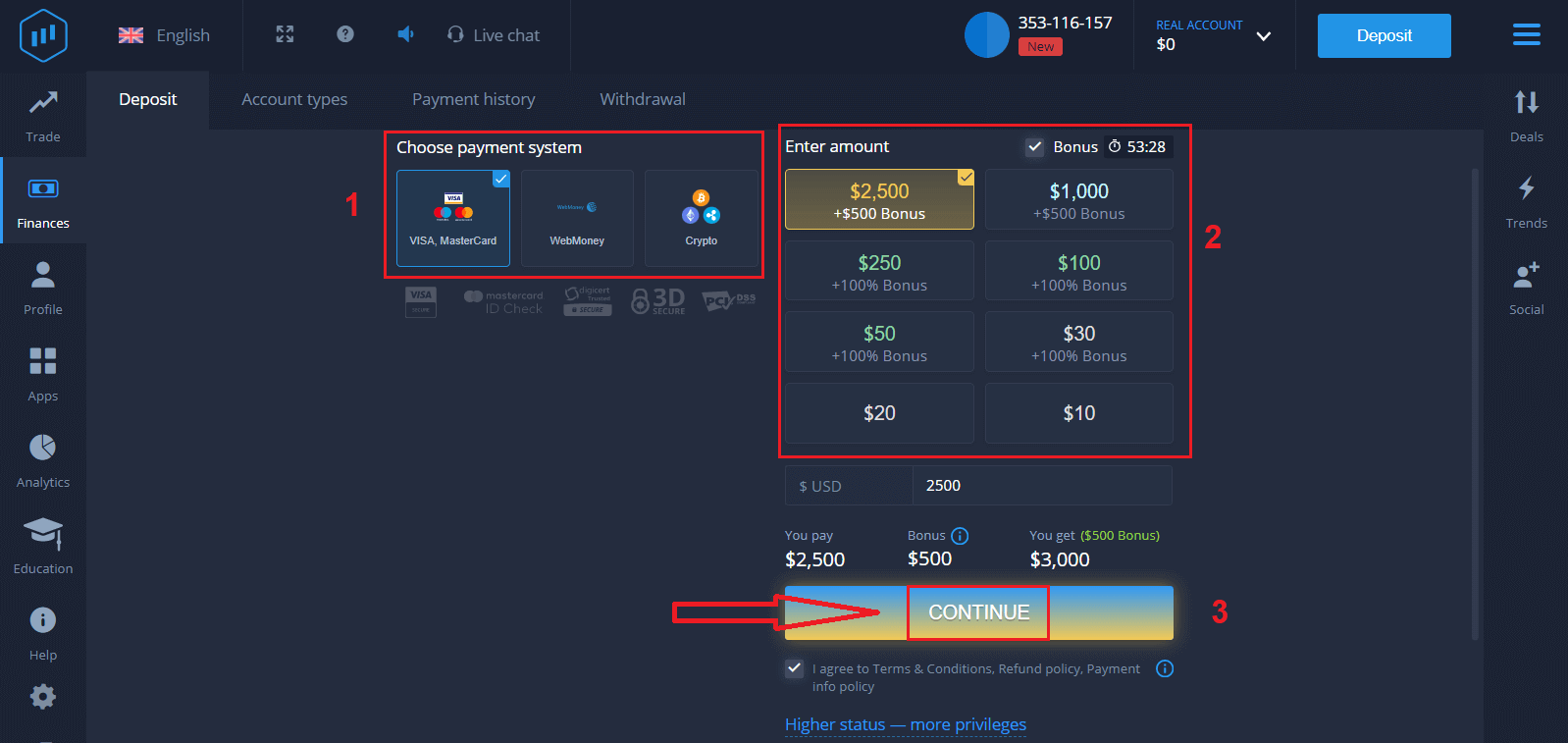
أدخل بيانات البطاقة وانقر على "إضافة أموال ..."
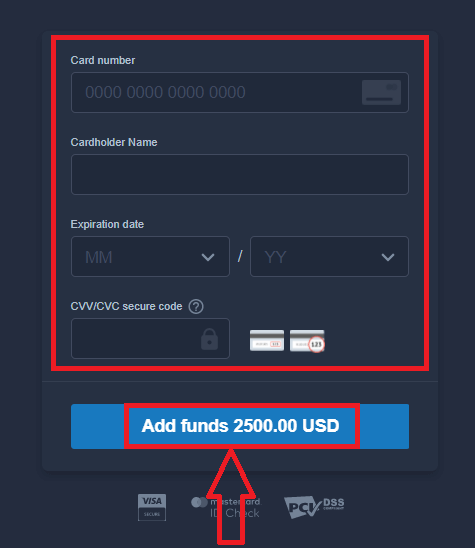
الآن يمكنك التداول على حساب حقيقي بعد الإيداع بنجاح.
إذا كنت تريد استخدام حساب تجريبي ، فانقر على "حساب حقيقي" وحدد "حساب تجريبي" لبدء التداول بمبلغ 10000 دولار أمريكي في الحساب التجريبي. الحساب التجريبي هو أداة تتيح لك التعرف على المنصة ، وممارسة مهاراتك في التداول على أصول مختلفة ، وتجربة آليات جديدة على مخطط في الوقت الفعلي دون مخاطر.
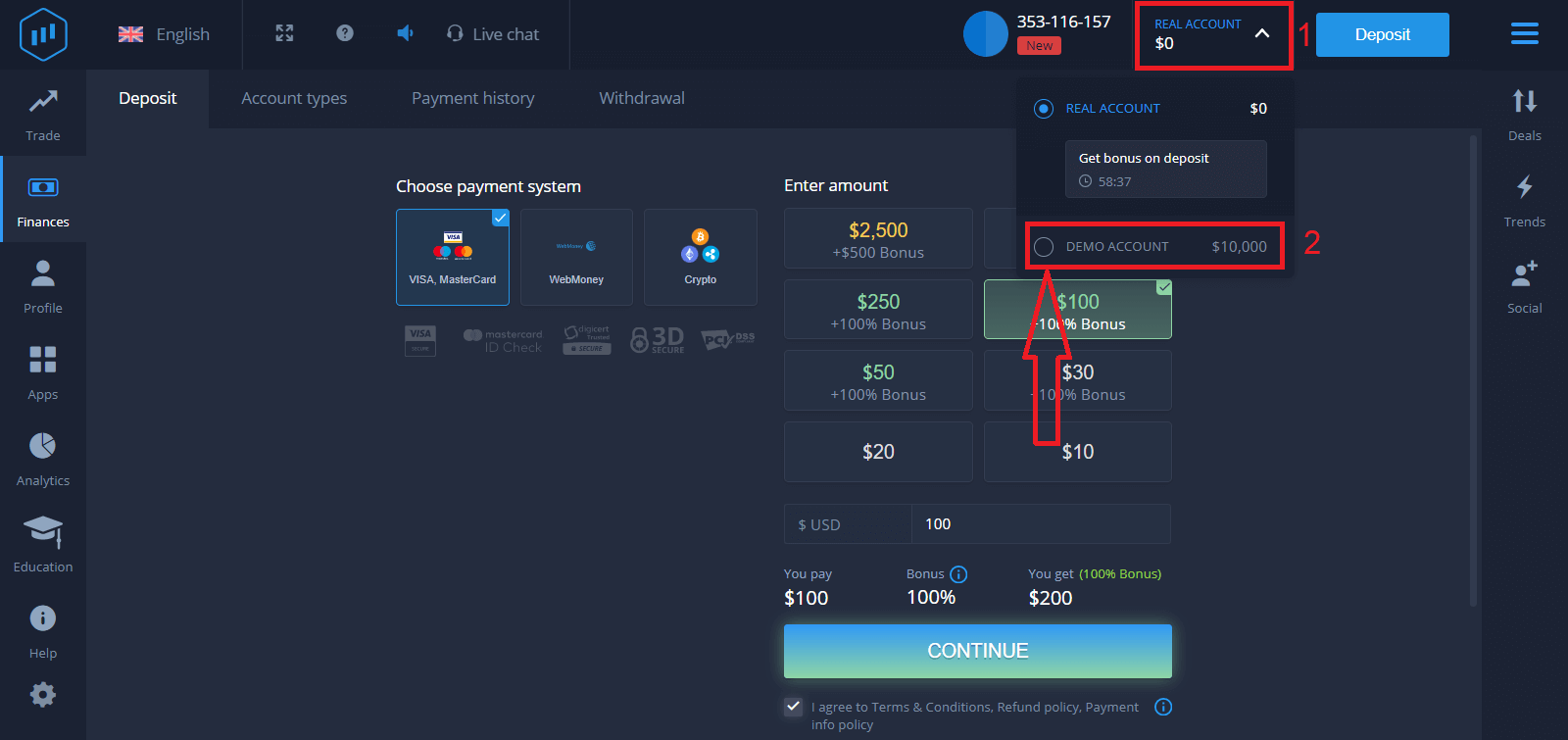
كيفية تسجيل الدخول إلى ExpertOption باستخدام Facebook؟
يمكنك أيضًا تسجيل الدخول إلى موقع الويب باستخدام حسابك الشخصي على Facebook بالضغط على زر Facebook.
1. انقر فوق زر Facebook
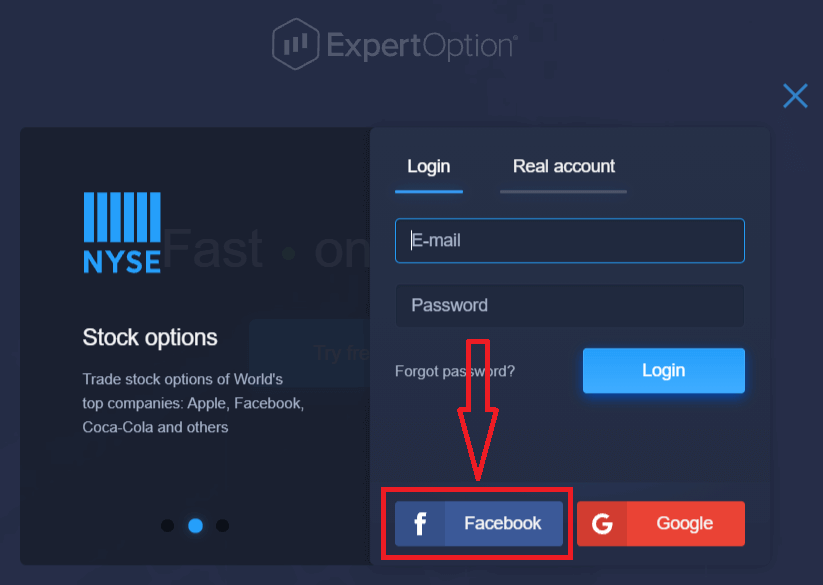
2. سيتم فتح نافذة تسجيل الدخول إلى Facebook ، حيث ستحتاج إلى إدخال عنوان بريدك الإلكتروني الذي استخدمته للتسجيل في Facebook
3. أدخل كلمة المرور من حساب Facebook الخاص بك
4. انقر فوق "تسجيل الدخول"
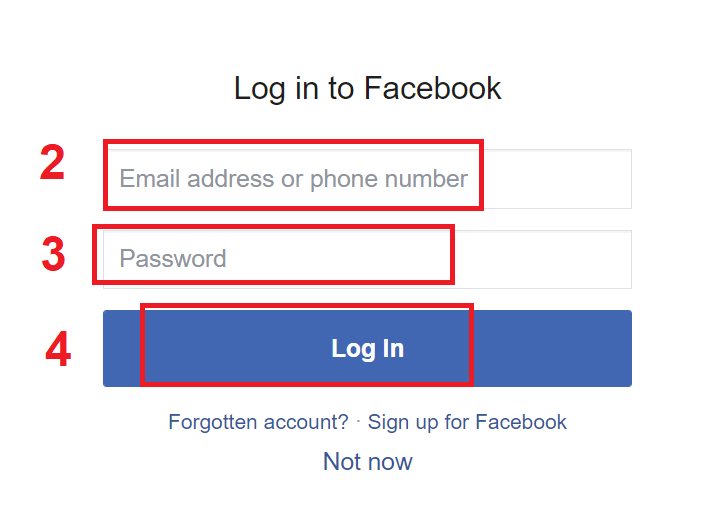
بمجرد بعد النقر على زر "تسجيل الدخول" ، سيطلب ExpertOption الوصول إلى: اسمك وصورة ملفك الشخصي وعنوان بريدك الإلكتروني. انقر فوق "متابعة ..."
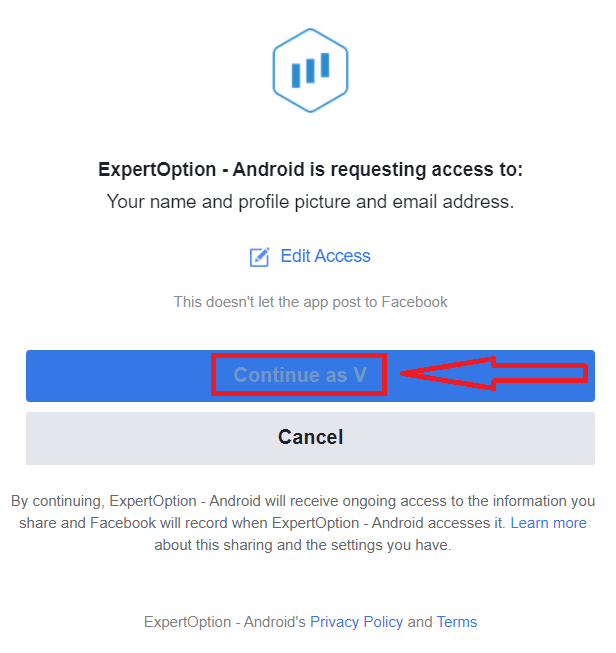
بعد ذلك سيتم إعادة توجيهك تلقائيًا إلى منصة ExpertOption.
كيفية تسجيل الدخول إلى ExpertOption باستخدام Google؟
1. للحصول على إذن من خلال حساب Google الخاص بك ، تحتاج إلى النقر فوق زر
Google . 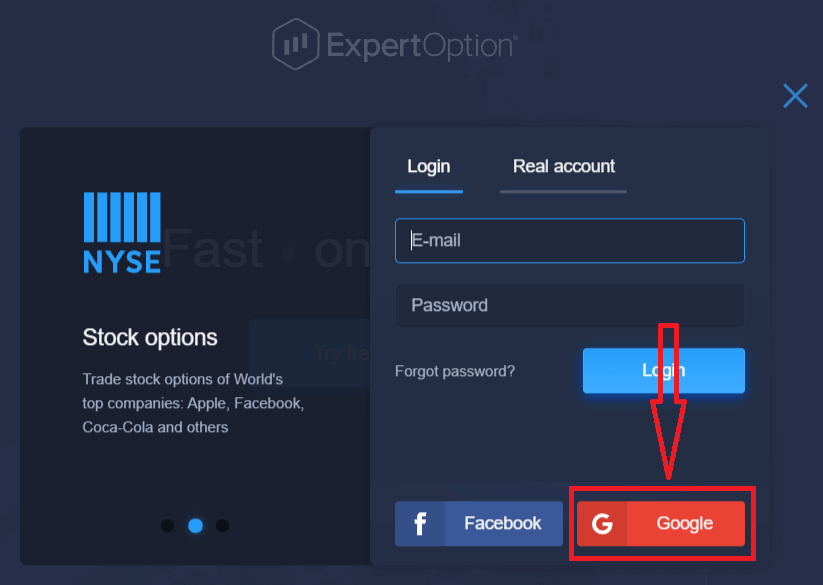
2. بعد ذلك ، في النافذة الجديدة التي تفتح ، أدخل رقم هاتفك أو بريدك الإلكتروني وانقر على "التالي". سيفتح النظام نافذة ، وسيُطلب منك كلمة المرور لحساب جوجل الخاص بك.
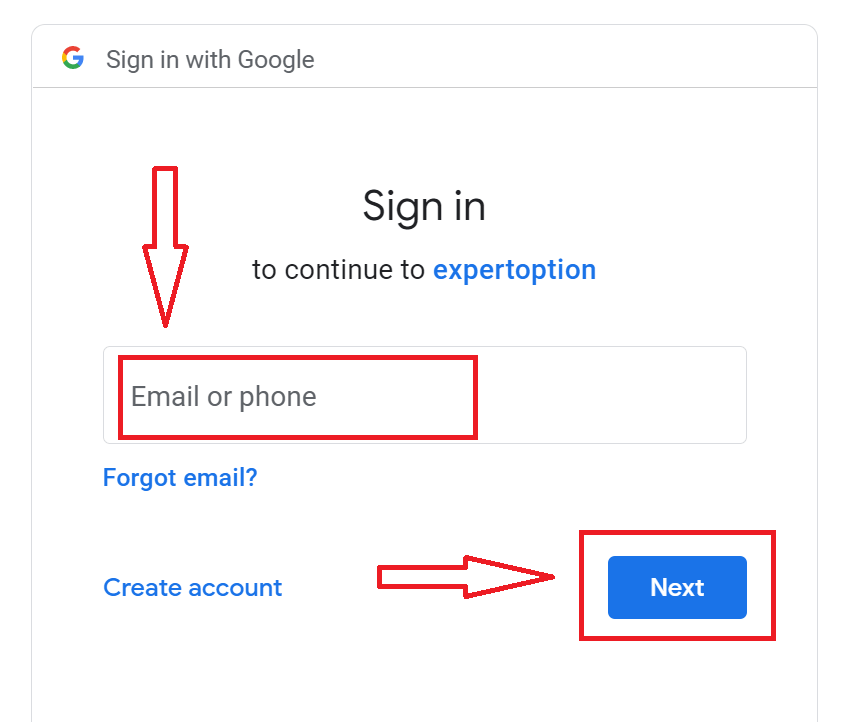
3. ثم أدخل كلمة المرور لحساب Google الخاص بك وانقر فوق "التالي".
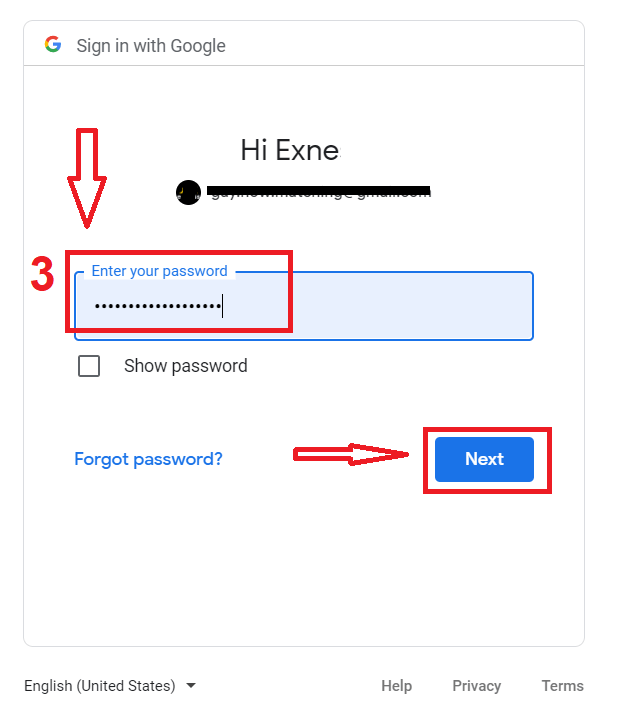
بعد ذلك ، اتبع التعليمات المرسلة من الخدمة إلى عنوان بريدك الإلكتروني. سيتم نقلك إلى حساب ExpertOption الشخصي الخاص بك.
استعادة كلمة المرور من حساب ExpertOption
لا تقلق إذا لم تتمكن من تسجيل الدخول إلى النظام الأساسي ، فربما تقوم بإدخال كلمة مرور خاطئة. يمكنك ابتكار واحدة جديدة.إذا كنت تستخدم إصدار الويب
للقيام بذلك ، فانقر فوق ارتباط "نسيت كلمة المرور".
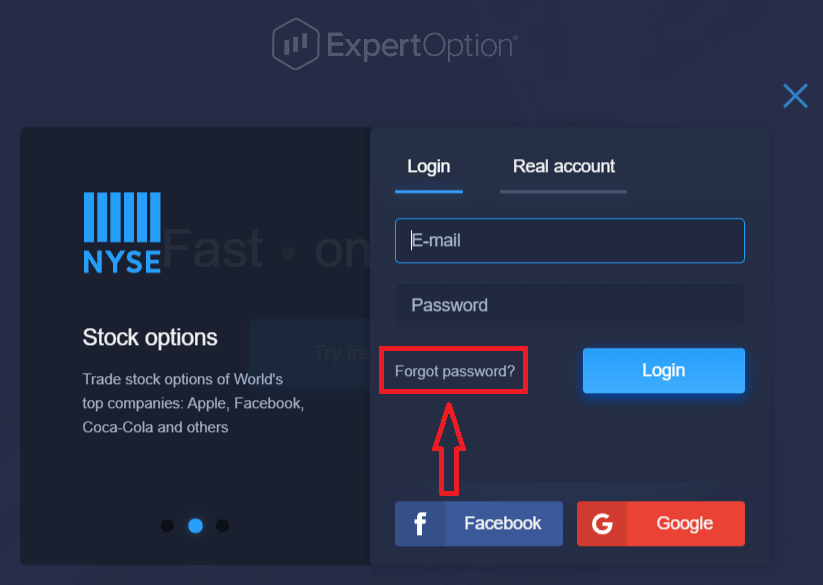
بعد ذلك ، سيفتح النظام نموذجًا جديدًا حيث سيُطلب منك استعادة كلمة المرور لحساب ExpertOption الخاص بك. أنت بحاجة إلى تزويد النظام بعنوان البريد الإلكتروني المناسب والنقر فوق "إعادة تعيين كلمة المرور"
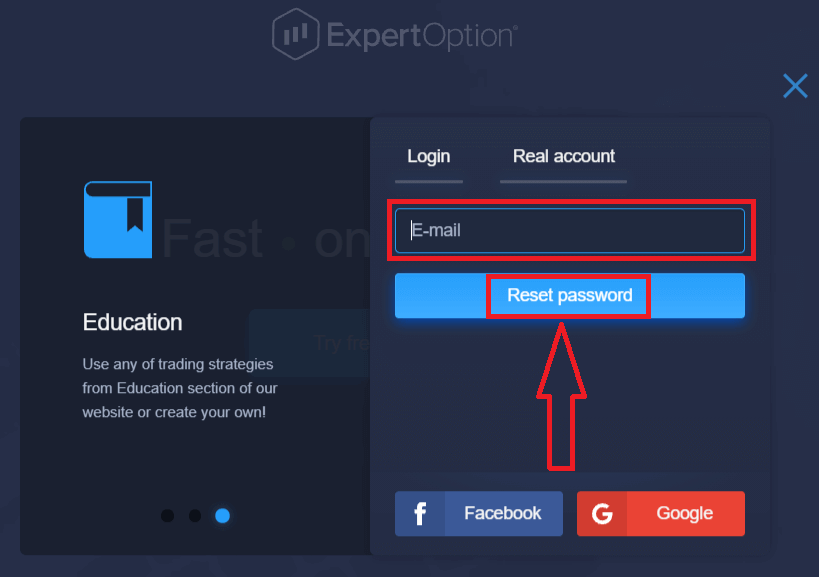
سيفتح إشعار بأنه تم إرسال بريد إلكتروني إلى عنوان البريد الإلكتروني هذا لإعادة تعيين كلمة المرور.
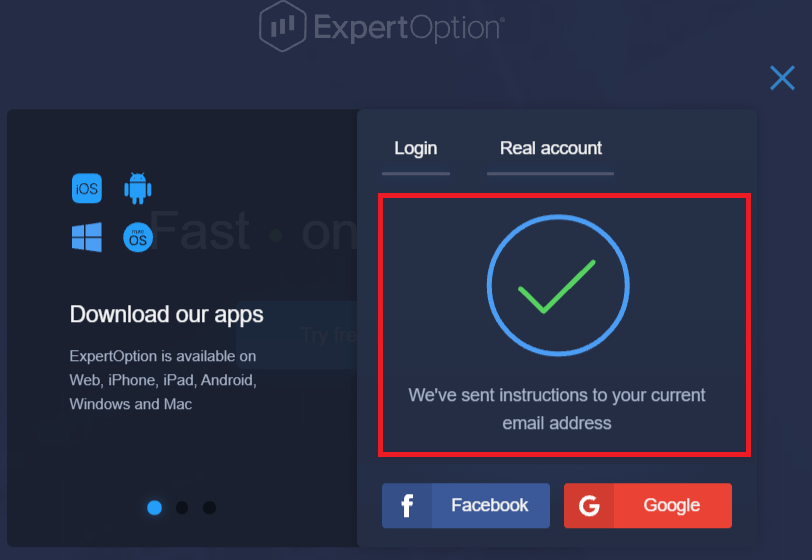
علاوة على ذلك في الرسالة الموجودة في بريدك الإلكتروني ، سيُعرض عليك تغيير كلمة المرور الخاصة بك. انقر فوق "إعادة تعيين كلمة المرور"
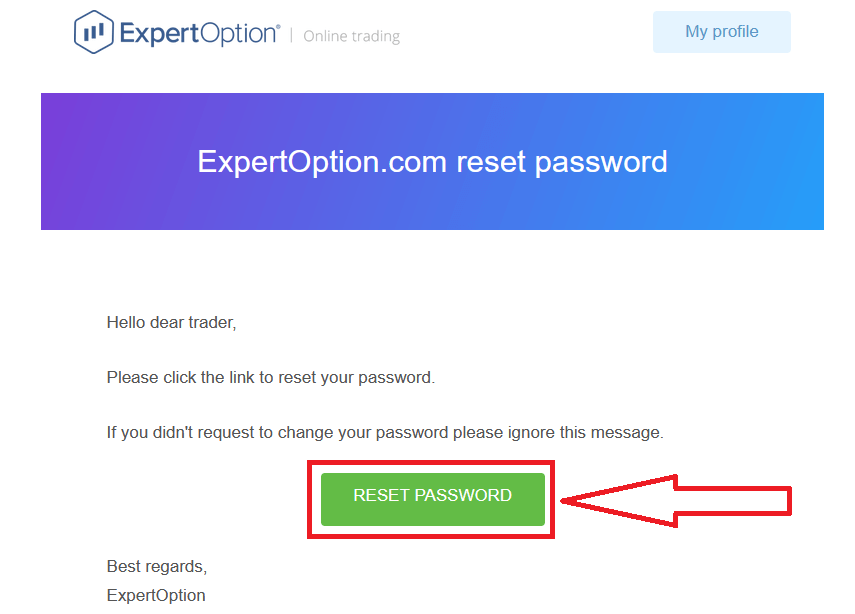
سينقلك الرابط من البريد الإلكتروني إلى قسم خاص على موقع ExpertOption على الويب. أدخل كلمة المرور الجديدة هنا مرتين وانقر فوق الزر "تغيير كلمة المرور"
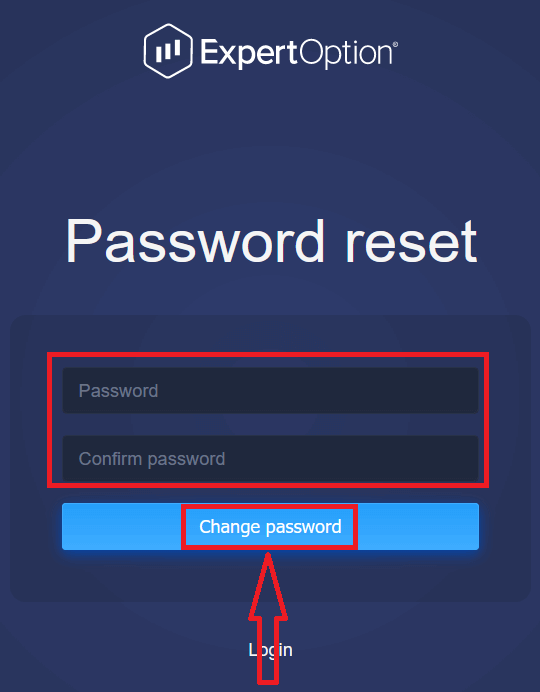
بعد إدخال "كلمة المرور" و "تأكيد كلمة المرور". ستظهر رسالة تشير إلى أنه تم تغيير كلمة المرور بنجاح.
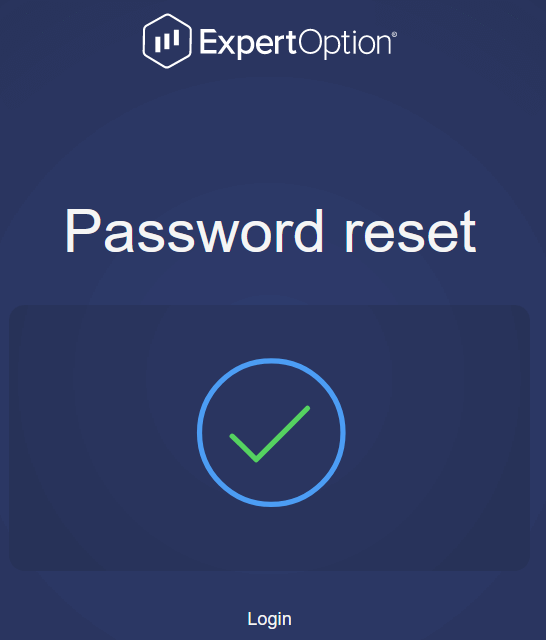
هذا كل شيء! يمكنك الآن تسجيل الدخول إلى منصة ExpertOption باستخدام اسم المستخدم وكلمة المرور الجديدة.
إذا كنت تستخدم تطبيق الهاتف المحمول
للقيام بذلك ، انقر فوق رمز "القائمة"
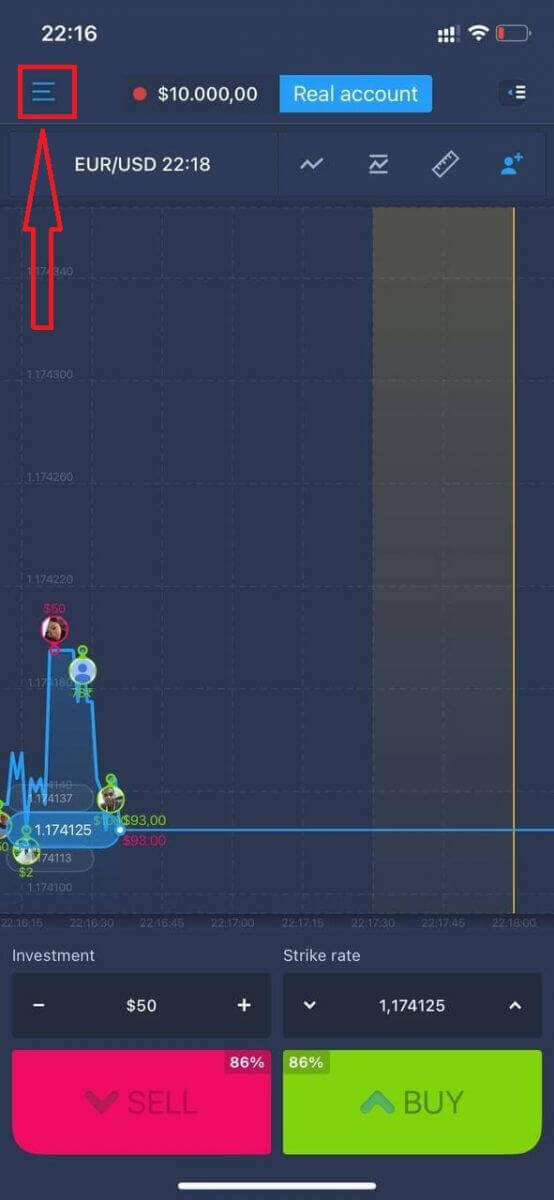
انقر فوق "تسجيل الدخول"
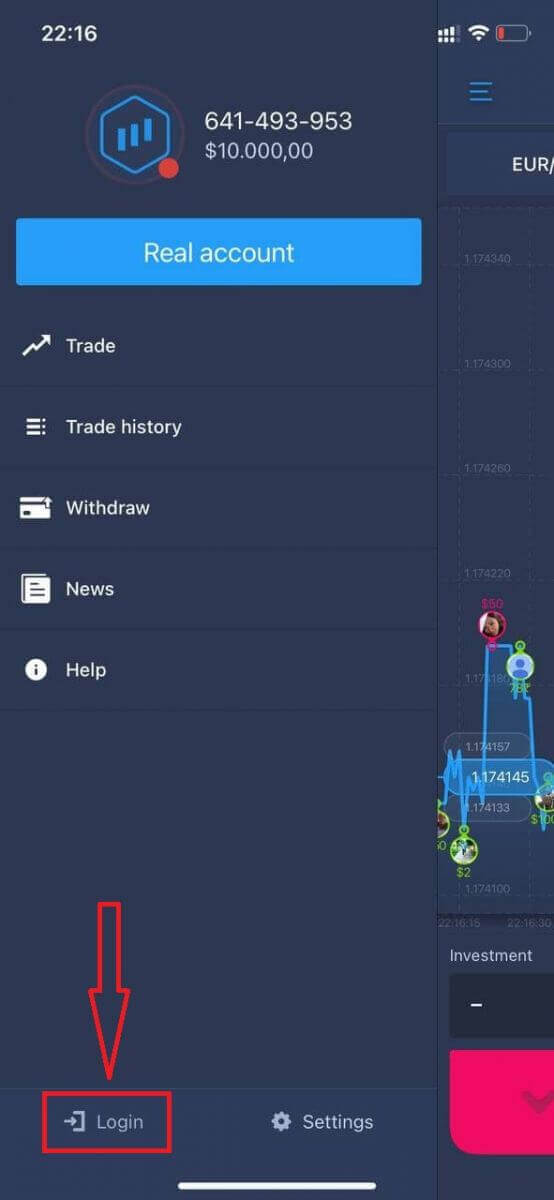
انقر فوق الارتباط "نسيت كلمة المرور"
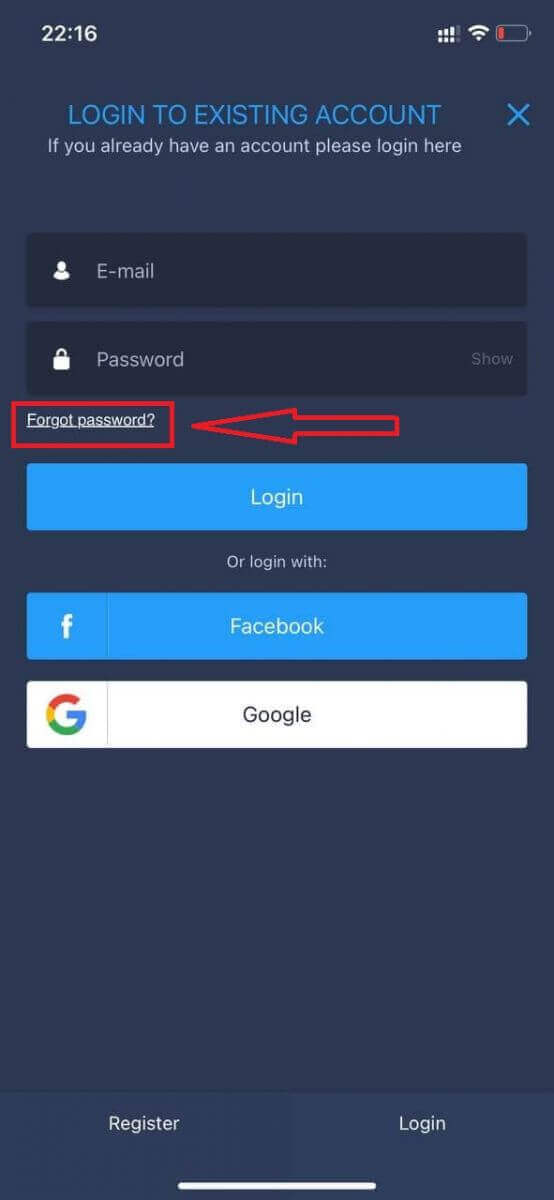
في النافذة الجديدة ، أدخل البريد الإلكتروني الذي استخدمته أثناء التسجيل وانقر فوق الزر "إرسال". ثم قم بنفس الخطوات المتبقية مثل تطبيق الويب
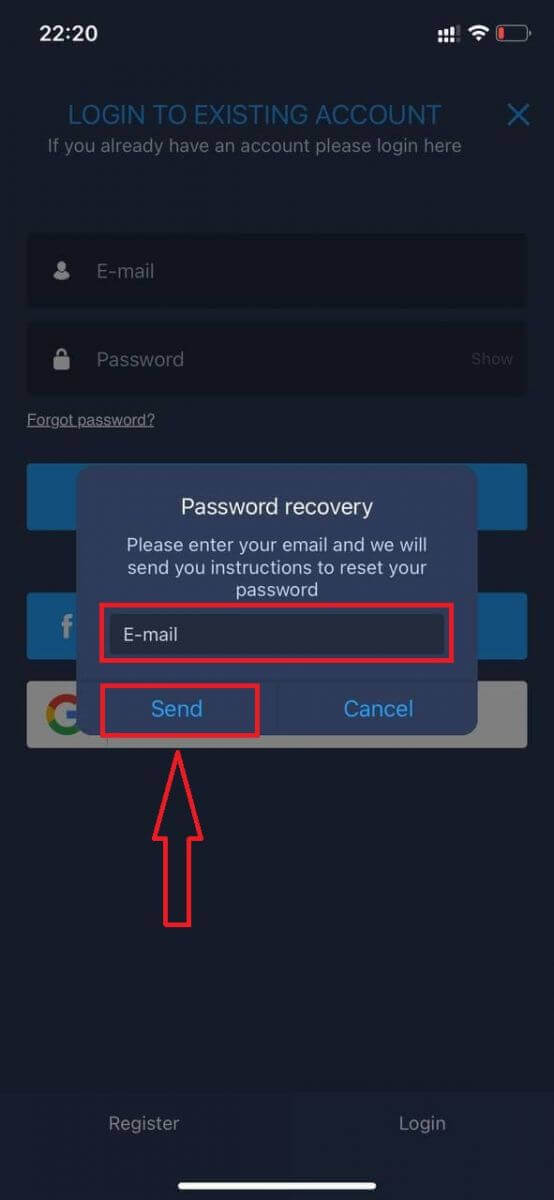
تسجيل الدخول على ExpertOption Mobile Web Version
إذا كنت ترغب في التداول على إصدار الويب للجوال من منصة التداول ExpertOption ، فيمكنك القيام بذلك بسهولة. في البداية ، افتح متصفحك على جهازك المحمول. بعد ذلك ، ابحث عن " expertoption.com " وقم بزيارة الموقع الرسمي للوسيط.
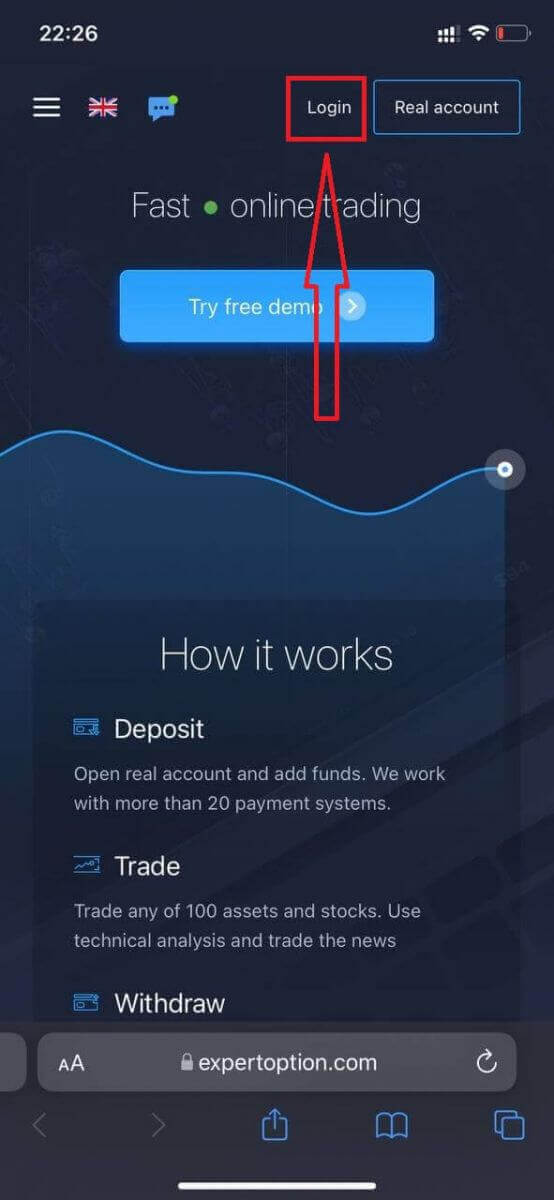
أدخل بريدك الإلكتروني وكلمة المرور ثم انقر على زر "تسجيل الدخول".
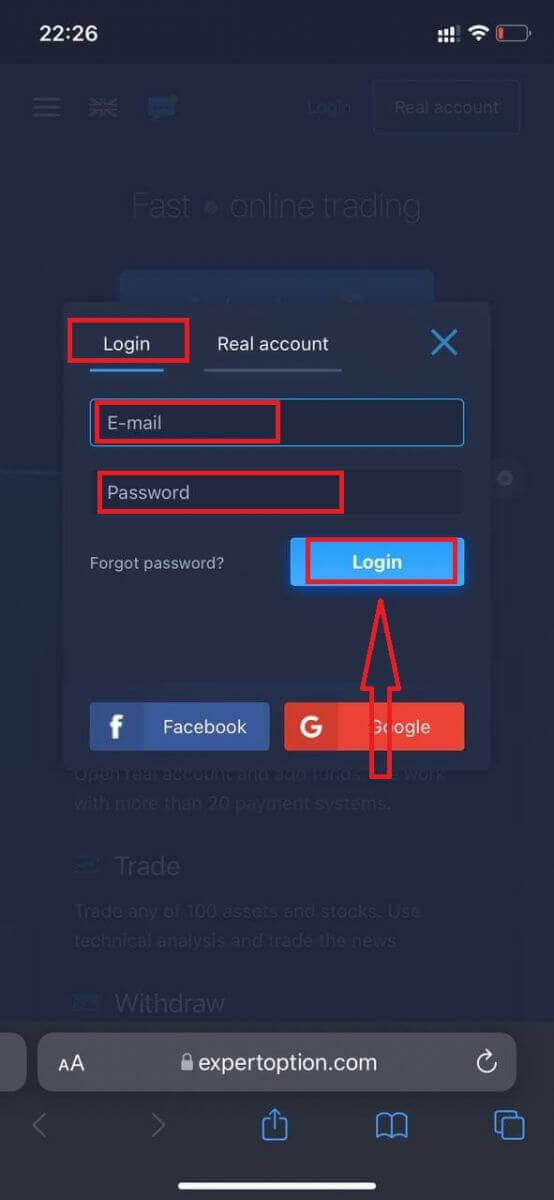
بعد تسجيل الدخول بنجاح ، سترى صفحة الإيداع. لبدء التداول الحقيقي ، عليك إجراء استثمار في حسابك (الحد الأدنى للإيداع هو 10 دولارات أمريكية).
كيفية إجراء إيداع في ExpertOption
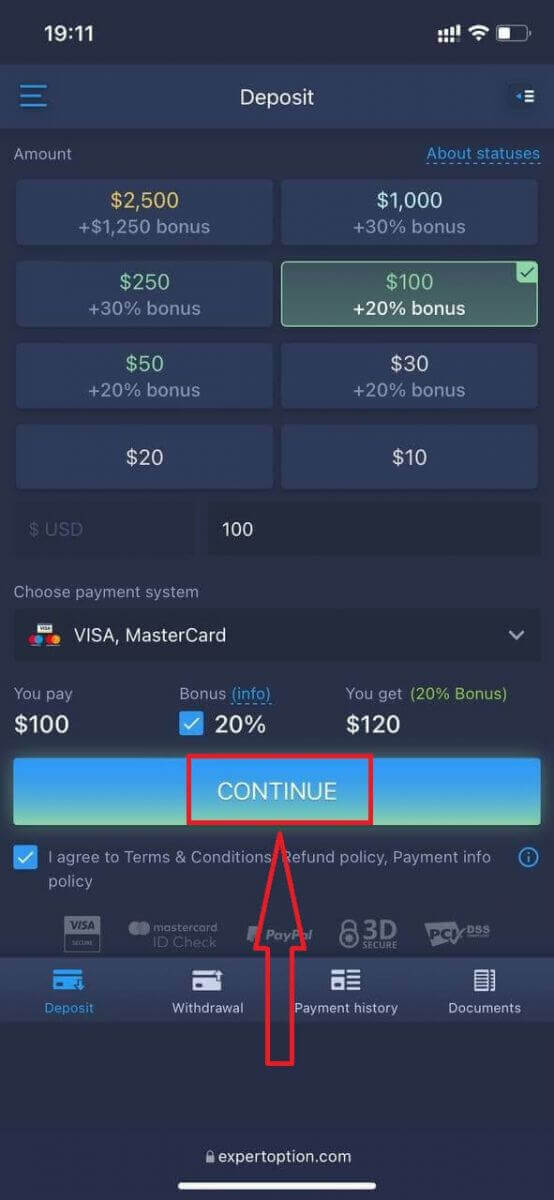
أدخل بيانات البطاقة وانقر على "إضافة أموال ..."
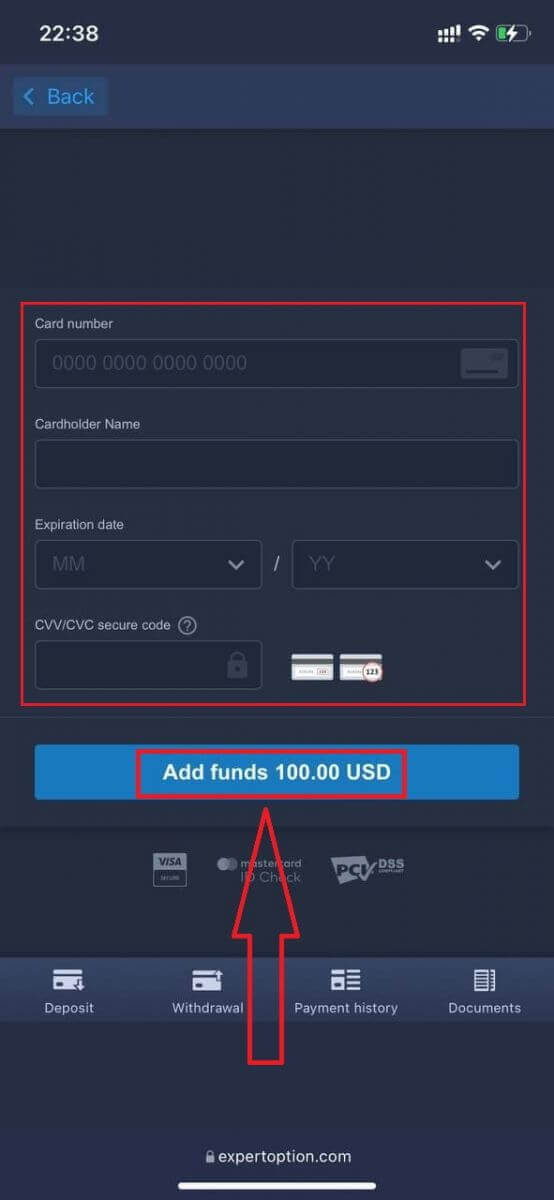
الآن يمكنك التداول على حساب حقيقي بعد الإيداع بنجاح.
إذا كنت تريد استخدام الحساب التجريبي ، فانقر فوق رمز "القائمة".
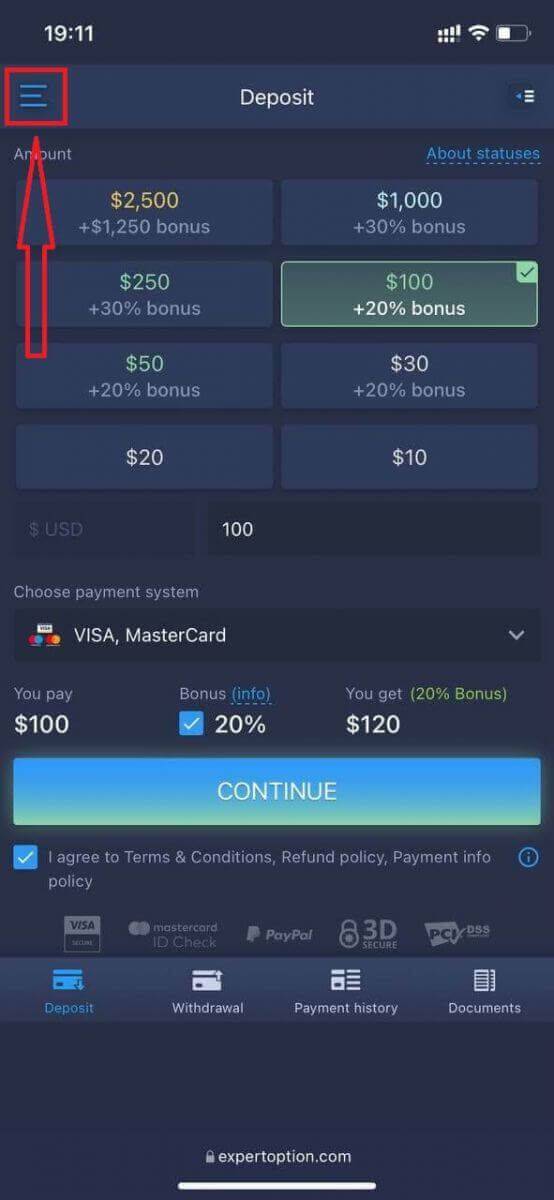
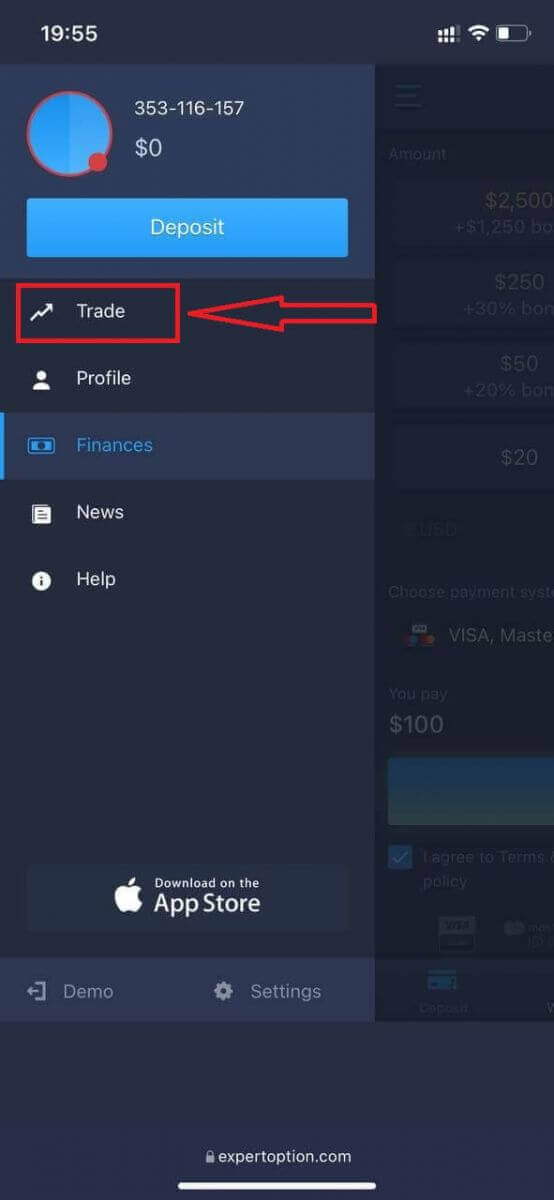
تبديل الحسابات من حساب حقيقي إلى حساب تجريبي.
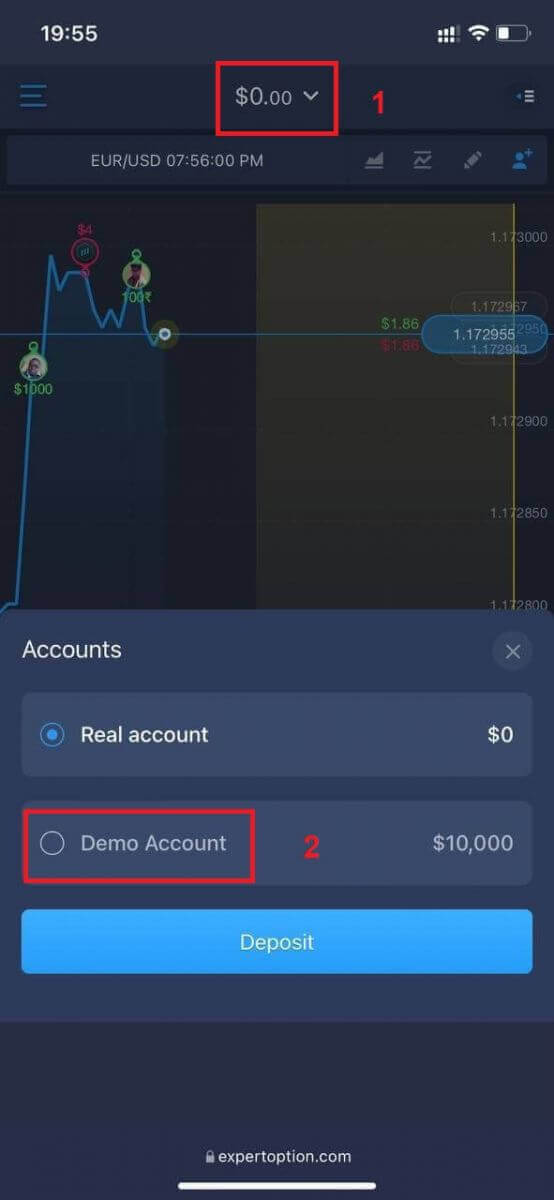
سيكون لديك 10000 دولار في حساب تجريبي.
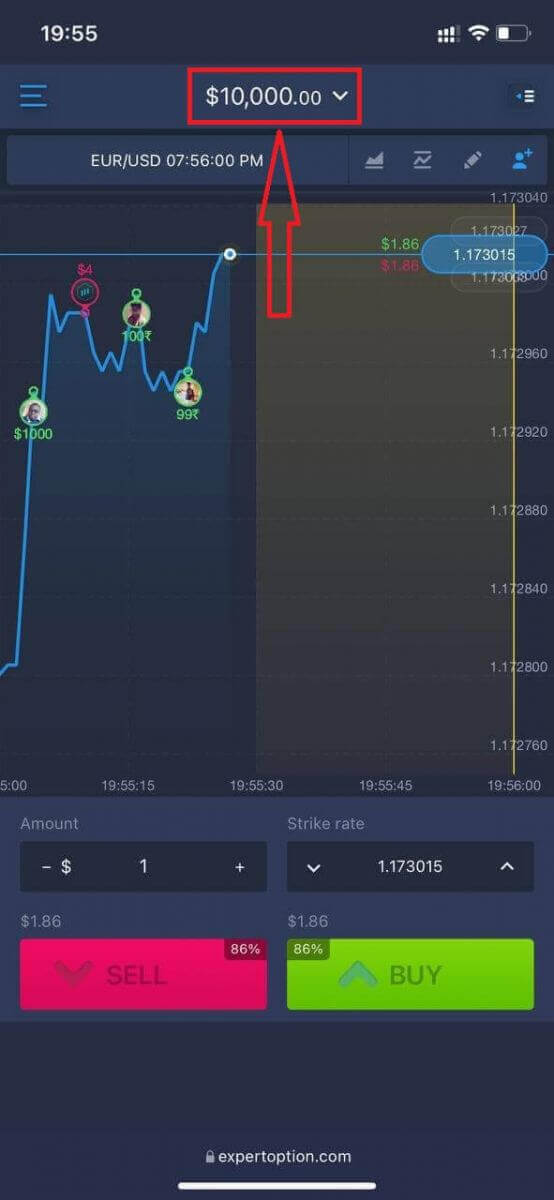
أنت الآن قادر على التداول من إصدار الويب للجوال للمنصة. إصدار الويب للجوال من منصة التداول هو بالضبط نفس إصدار الويب العادي منه. وبالتالي ، لن تكون هناك أي مشاكل في التداول وتحويل الأموال.
كيفية تسجيل الدخول إلى تطبيق ExpertOption iOS؟
تسجيل الدخول على نظام iOS للجوال يشبه تسجيل الدخول على تطبيق الويب ExpertOption. يمكن تنزيل التطبيق من خلال App Store على جهازك أو انقر هنا . ما عليك سوى البحث عن تطبيق "ExpertOption - Mobile Trading" وانقر فوق "GET" لتثبيته على جهاز iPhone أو iPad.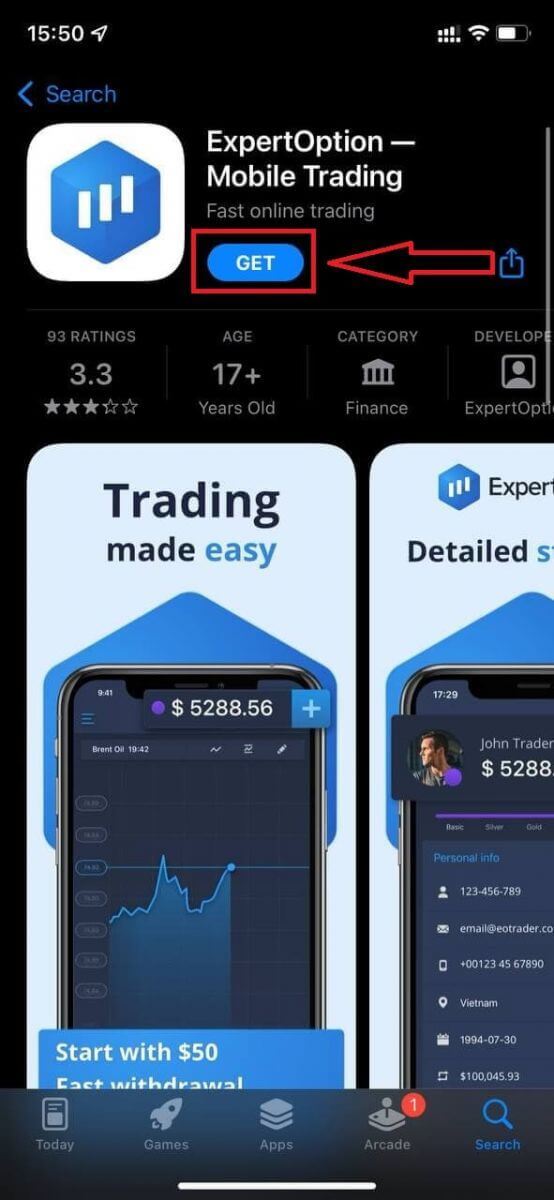
بعد التثبيت والتشغيل ، يمكنك تسجيل الدخول إلى تطبيق ExpertOption iOS للجوال باستخدام بريدك الإلكتروني أو Facebook أو Google. تحتاج فقط إلى اختيار رمز "القائمة".
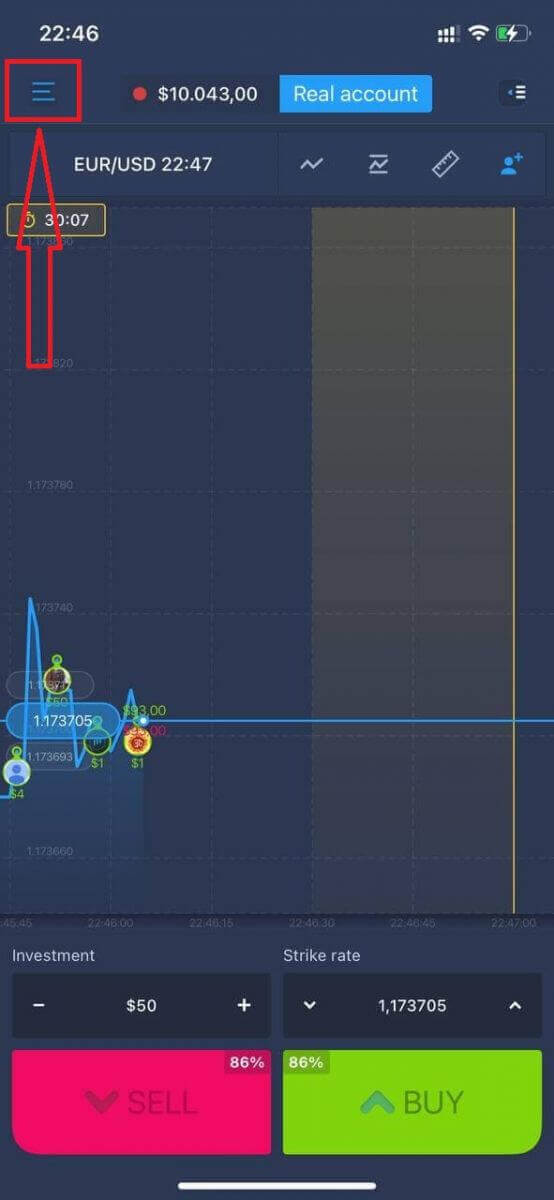
انقر فوق "تسجيل الدخول"
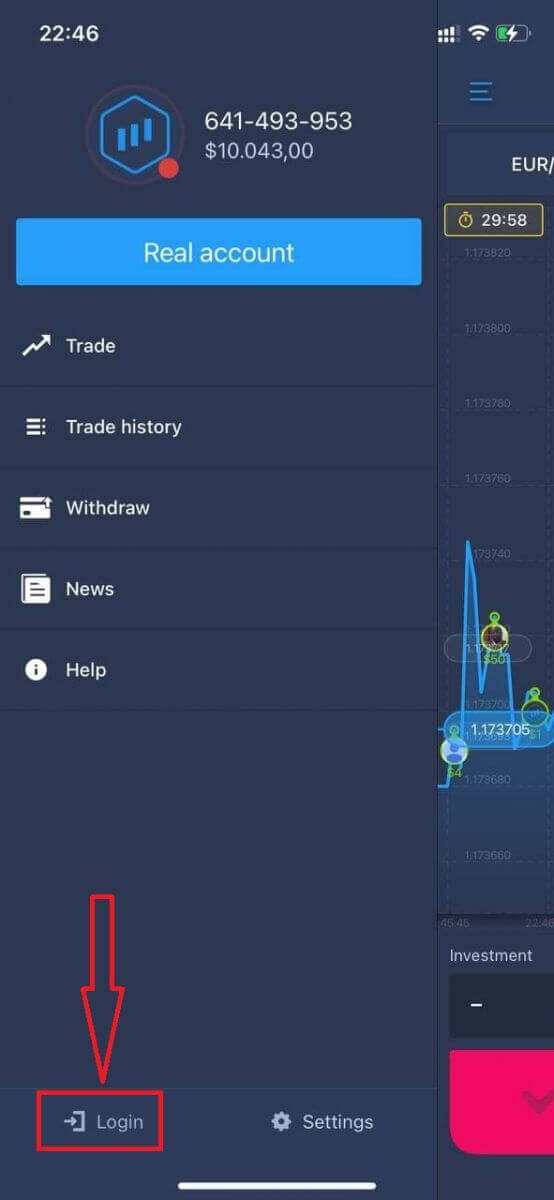
أدخل بريدك الإلكتروني وكلمة المرور ، ثم انقر فوق الزر "تسجيل الدخول".
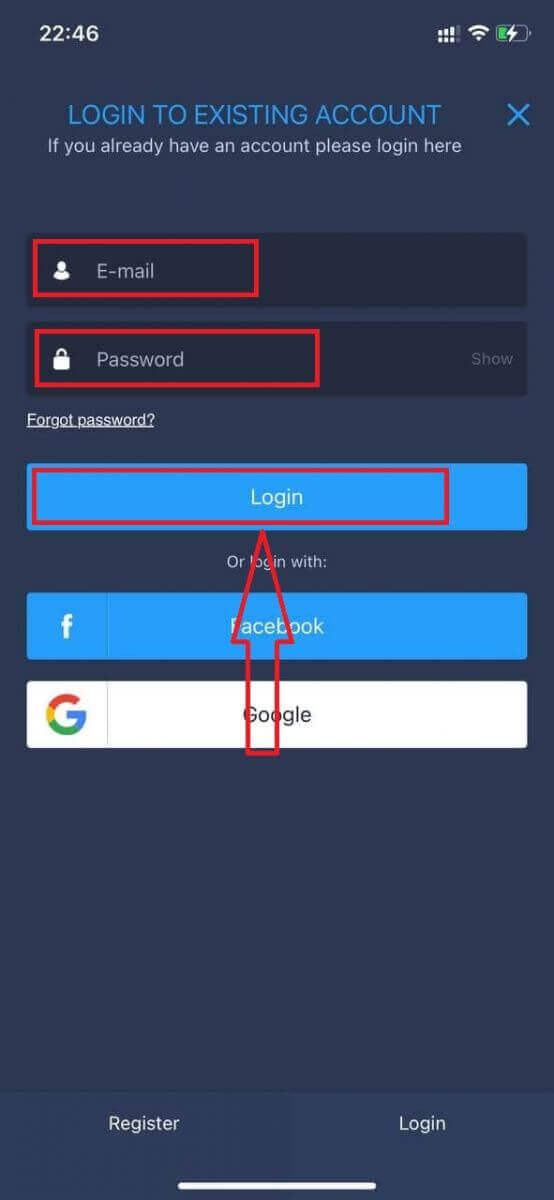
كيفية تسجيل الدخول إلى تطبيق ExpertOption Android؟
يجب عليك زيارة متجر Google Play والبحث عن "ExpertOption - Mobile Trading" للعثور على هذا التطبيق أو النقر هنا .
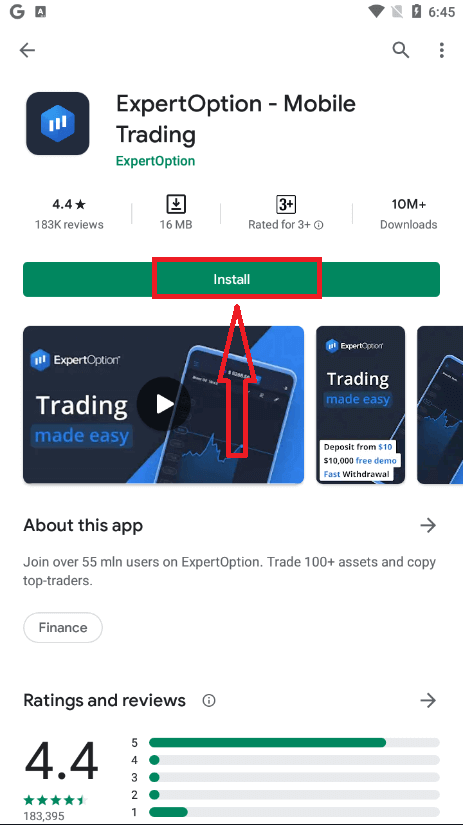
بعد التثبيت والتشغيل ، يمكنك تسجيل الدخول إلى تطبيق ExpertOption Android للجوال باستخدام بريدك الإلكتروني أو حساب Facebook أو Google.
نفذ نفس الخطوات على جهاز iOS ، اختر رمز "القائمة".
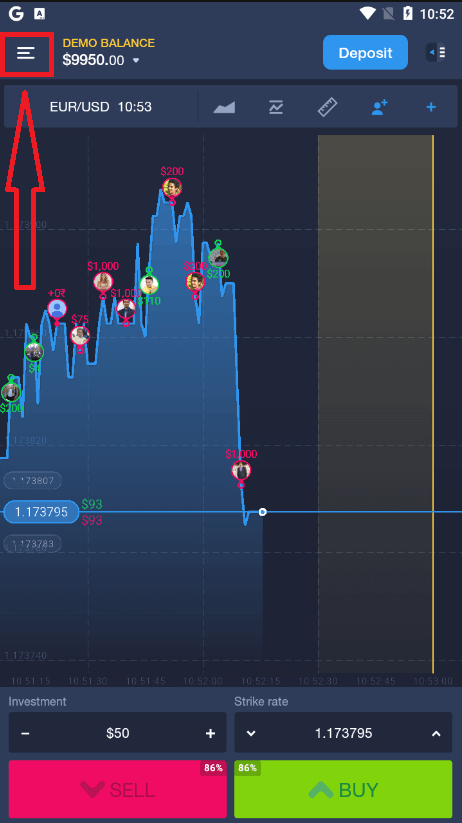
انقر فوق "تسجيل الدخول"
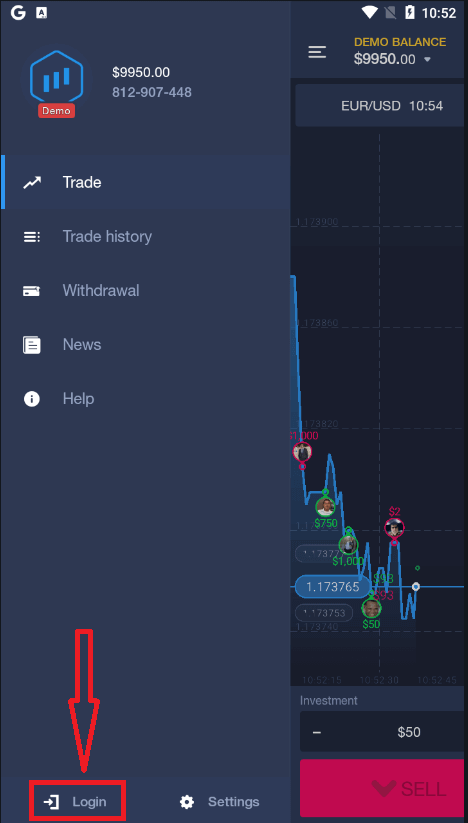
أدخل بريدك الإلكتروني وكلمة المرور ، ثم انقر فوق الزر "تسجيل الدخول".
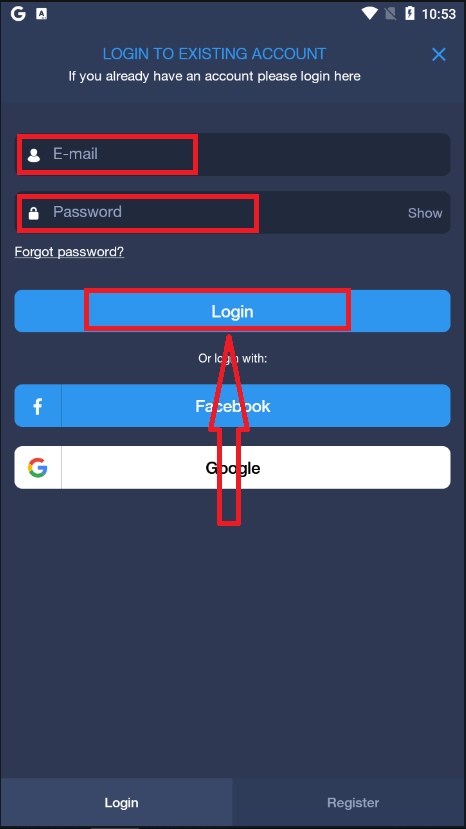
كيفية التداول في ExpertOption
سمات
نحن نقدم أسرع تداول باستخدام التقنيات الحديثة. لا تأخيرات في تنفيذ الأوامر والاقتباسات الأكثر دقة. منصة التداول الخاصة بنا متاحة على مدار الساعة وفي عطلات نهاية الأسبوع. خدمة عملاء ExpertOption متاحة على مدار الساعة طوال أيام الأسبوع. نحن نضيف باستمرار أدوات مالية جديدة.
- أدوات التحليل الفني: 4 أنواع من الرسوم البيانية ، و 8 مؤشرات ، وخطوط الاتجاه
- التداول الاجتماعي: شاهد الصفقات في جميع أنحاء العالم أو تداول مع أصدقائك
- أكثر من 100 أصل بما في ذلك الأسهم الشهيرة مثل Apple و Facebook و McDonalds
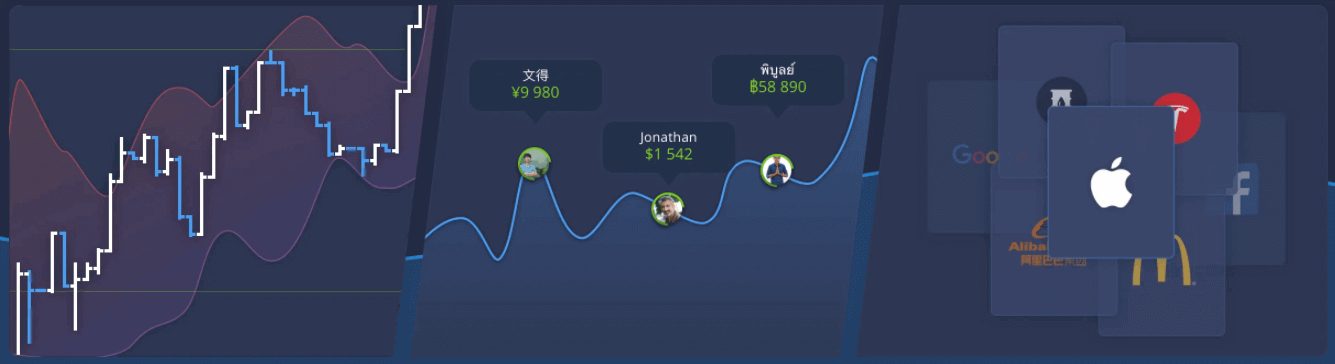
كيف تفتح صفقة؟
1. اختر الأصل للتداول
- يمكنك التمرير عبر قائمة الأصول. يتم تلوين الأصول المتوفرة لديك باللون الأبيض. انقر على Assest للتداول عليه.
- النسبة تحدد ربحيتها. كلما ارتفعت النسبة - زاد ربحك في حالة النجاح.
يتم إغلاق جميع التداولات بالربحية التي تم الإشارة إليها عند فتحها.
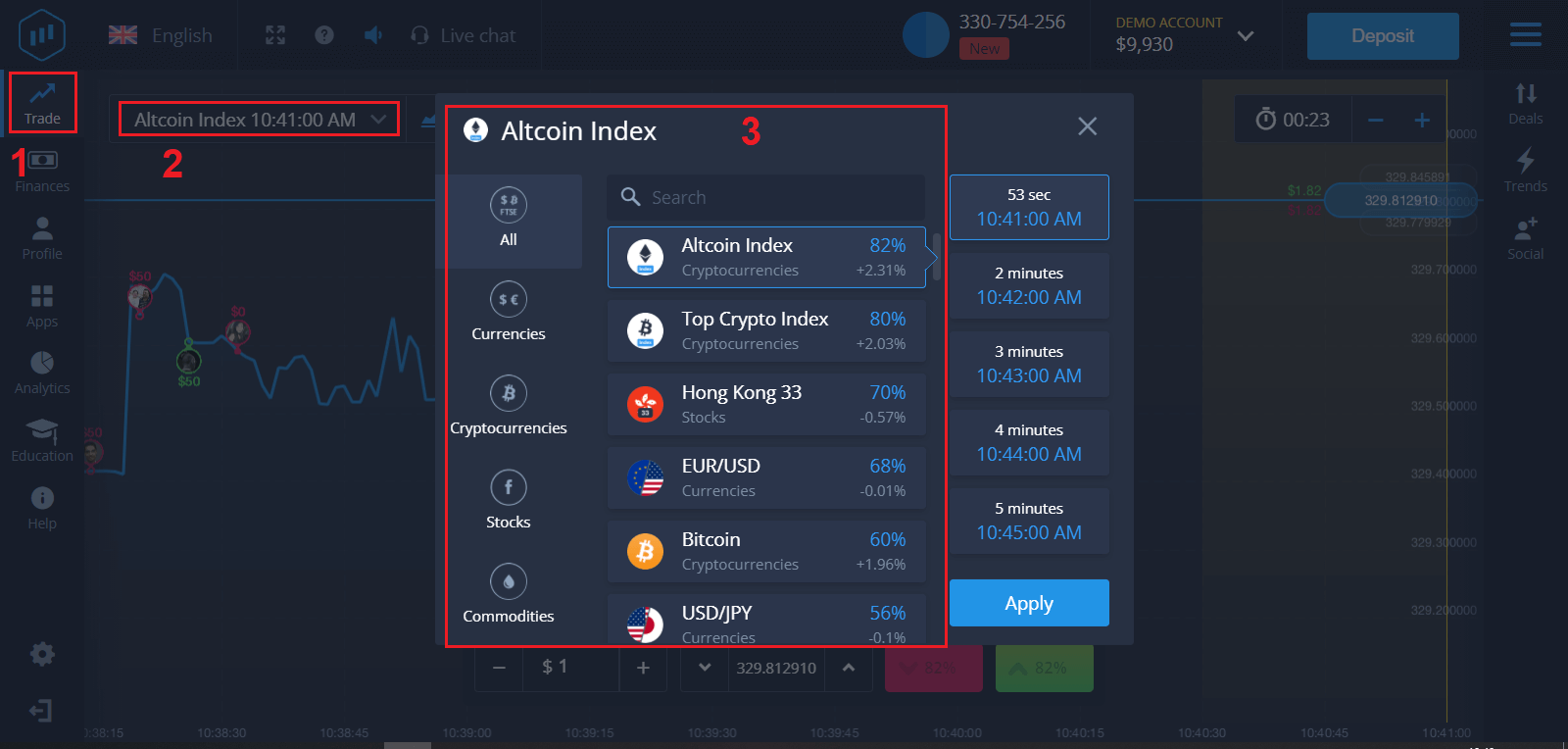
2. اختر وقت انتهاء الصلاحية وانقر فوق الزر "تطبيق"
فترة انتهاء الصلاحية هي الوقت الذي سيتم بعده اعتبار الصفقة مكتملة (مغلقة) ويتم تلخيص النتيجة تلقائيًا.
عند إبرام صفقة مع ExpertOption ، فإنك تحدد بشكل مستقل وقت تنفيذ الصفقة.
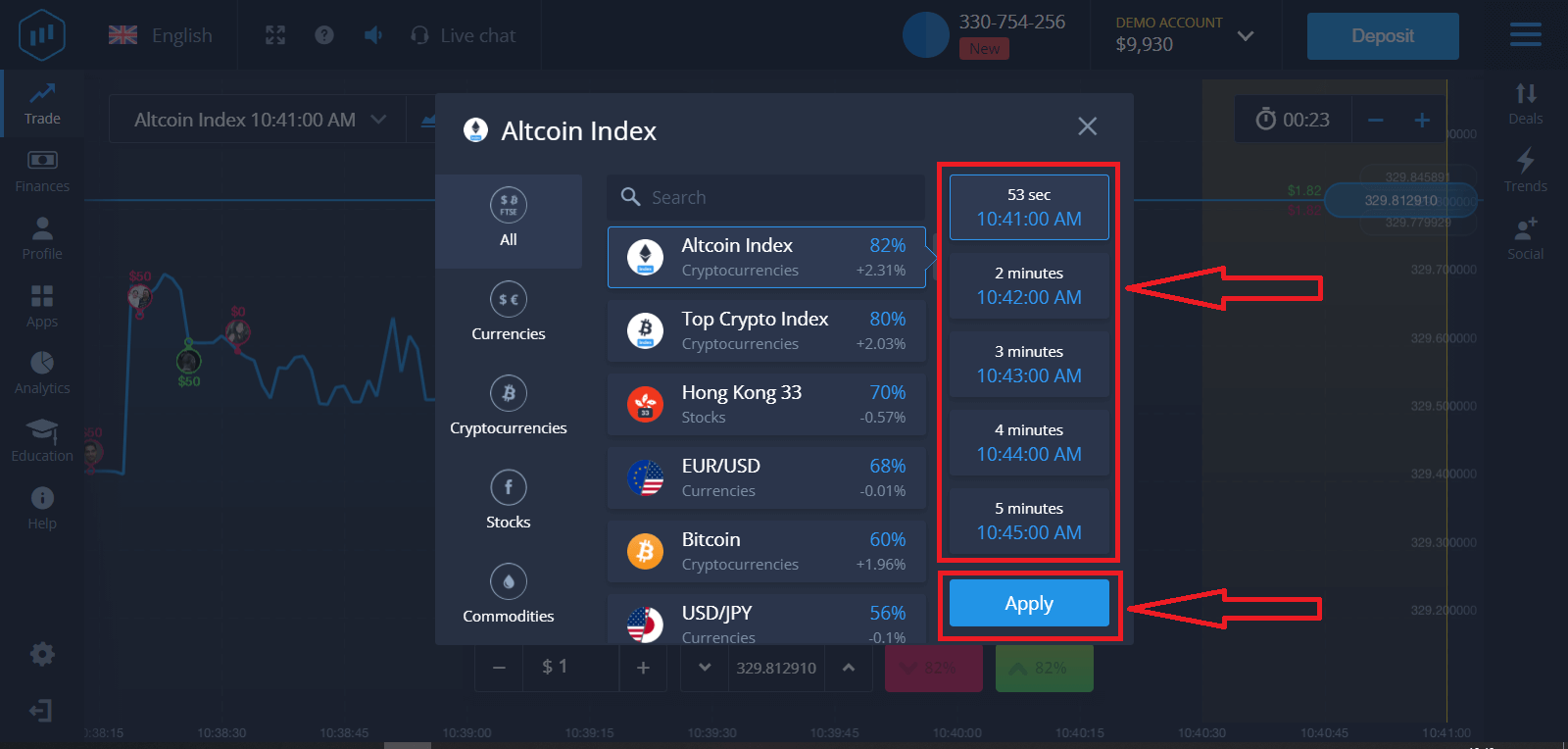
3. حدد المبلغ الذي ستستثمره.
الحد الأدنى لمبلغ التداول هو 1 دولار ، والحد الأقصى - 1000 دولار ، أو ما يعادله بعملة حسابك. نوصيك بالبدء بصفقات صغيرة لاختبار السوق والحصول على الراحة.
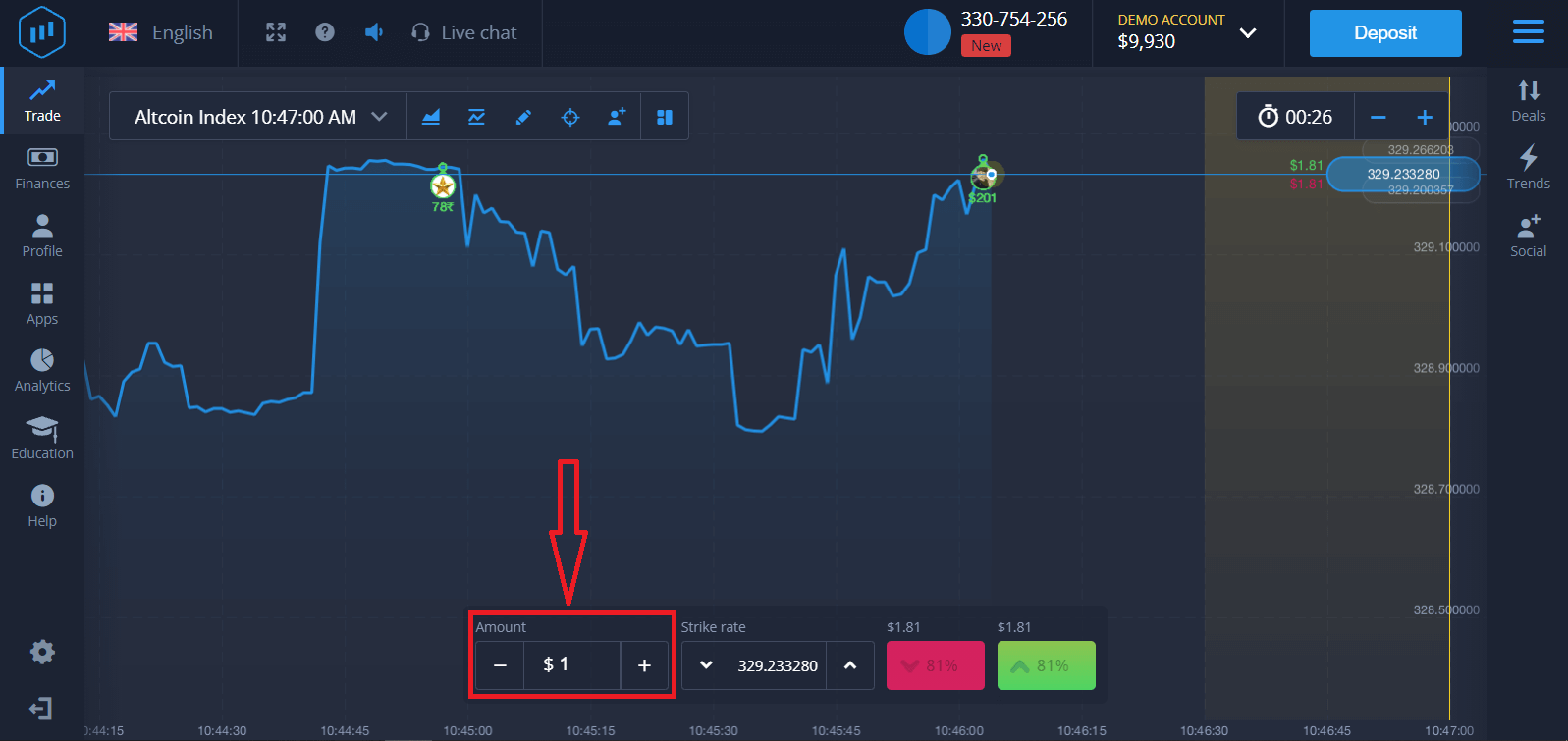
4. قم بتحليل حركة السعر على الرسم البياني وقم بعمل توقعاتك.
اختر خيارات أعلى (أخضر) أو أقل (وردي) حسب توقعاتك. إذا كنت تتوقع ارتفاع السعر ، فاضغط على "أعلى" وإذا كنت تعتقد أن السعر سينخفض ، فاضغط على "منخفض"
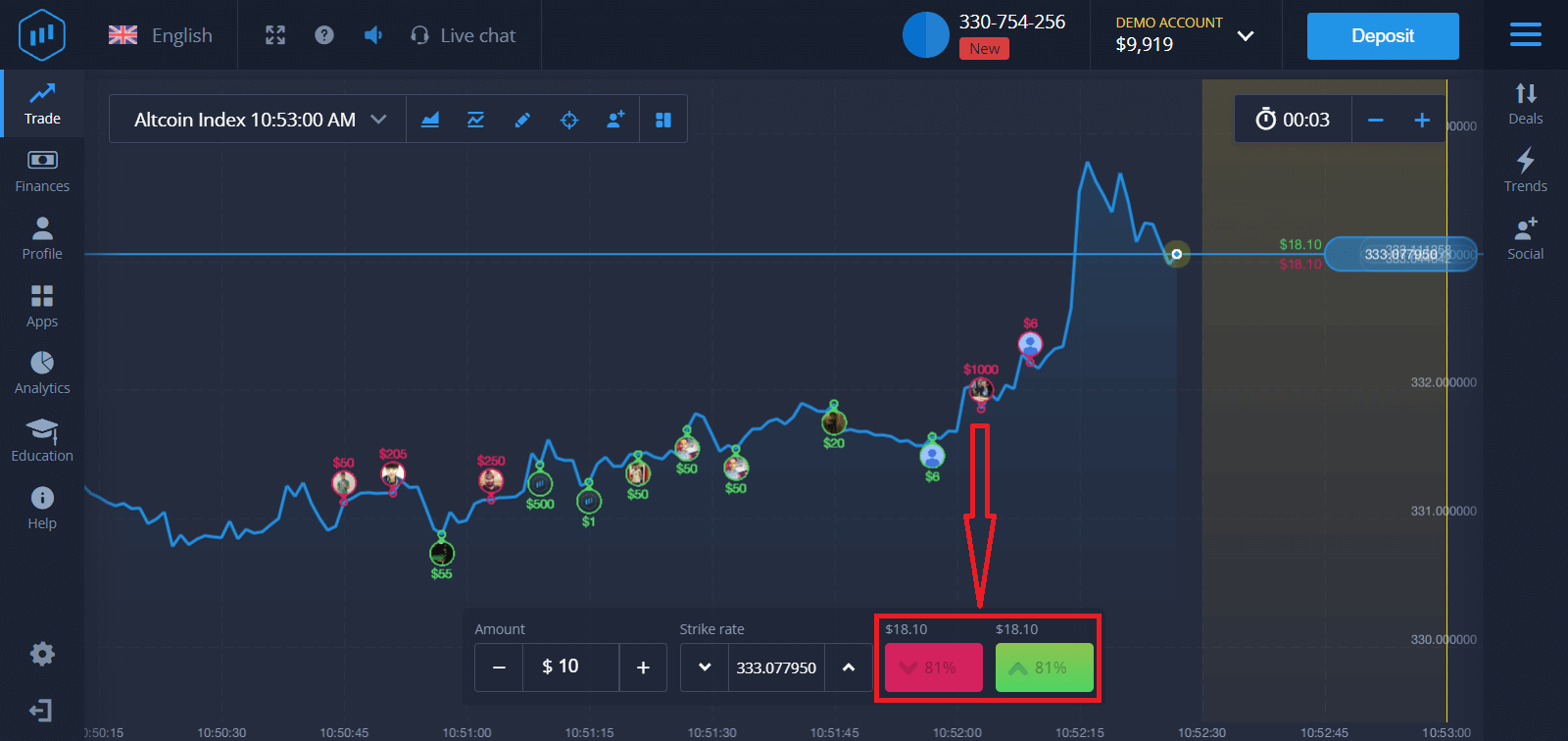
5. انتظر حتى تغلق الصفقة لمعرفة ما إذا كانت توقعاتك صحيحة. إذا كان الأمر كذلك ، فسيتم إضافة مبلغ استثمارك بالإضافة إلى الربح من الأصل إلى رصيدك. إذا كانت توقعاتك غير صحيحة - فلن يتم إرجاع الاستثمار.
يمكنك مراقبة تقدم طلبك على الرسم البياني
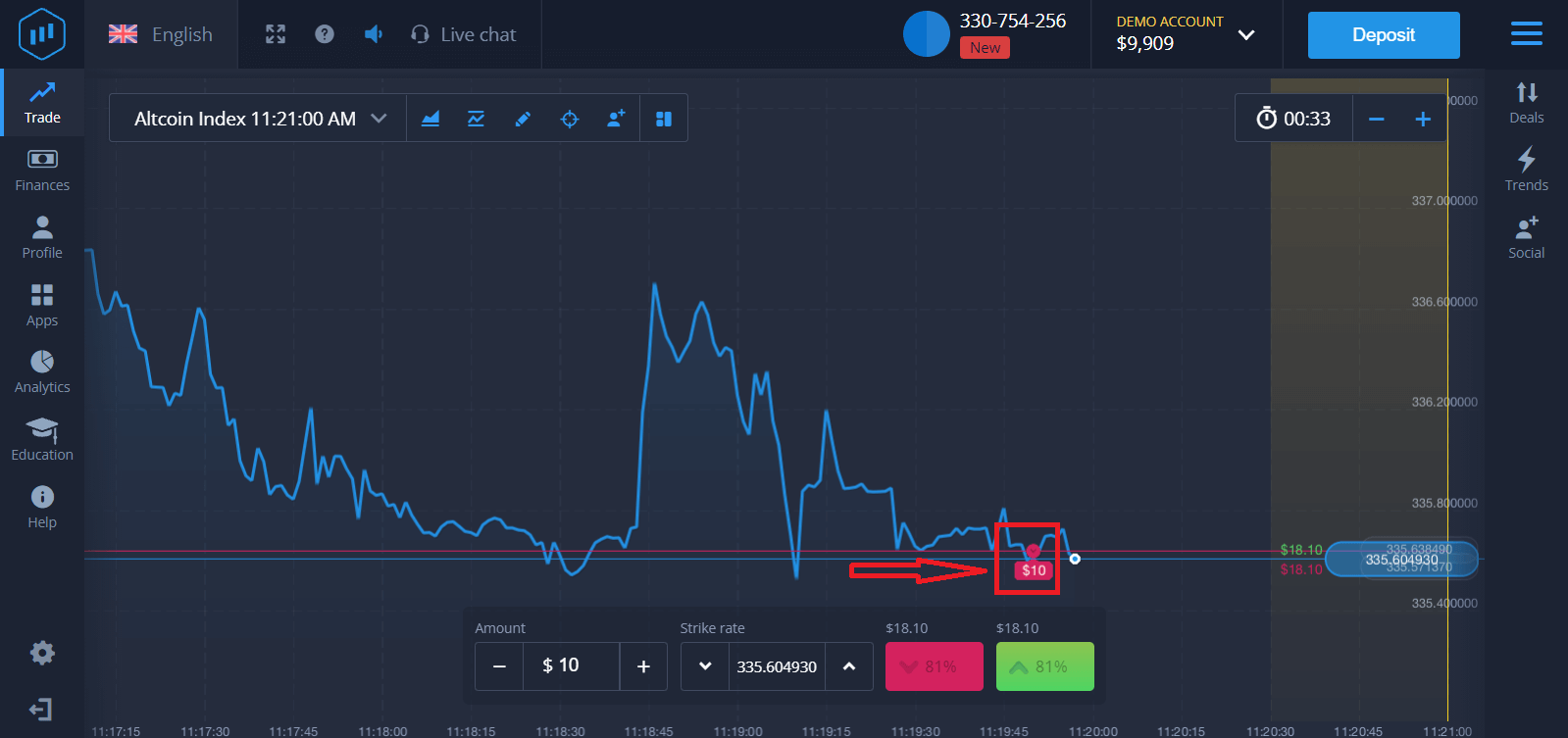
أو في الصفقات
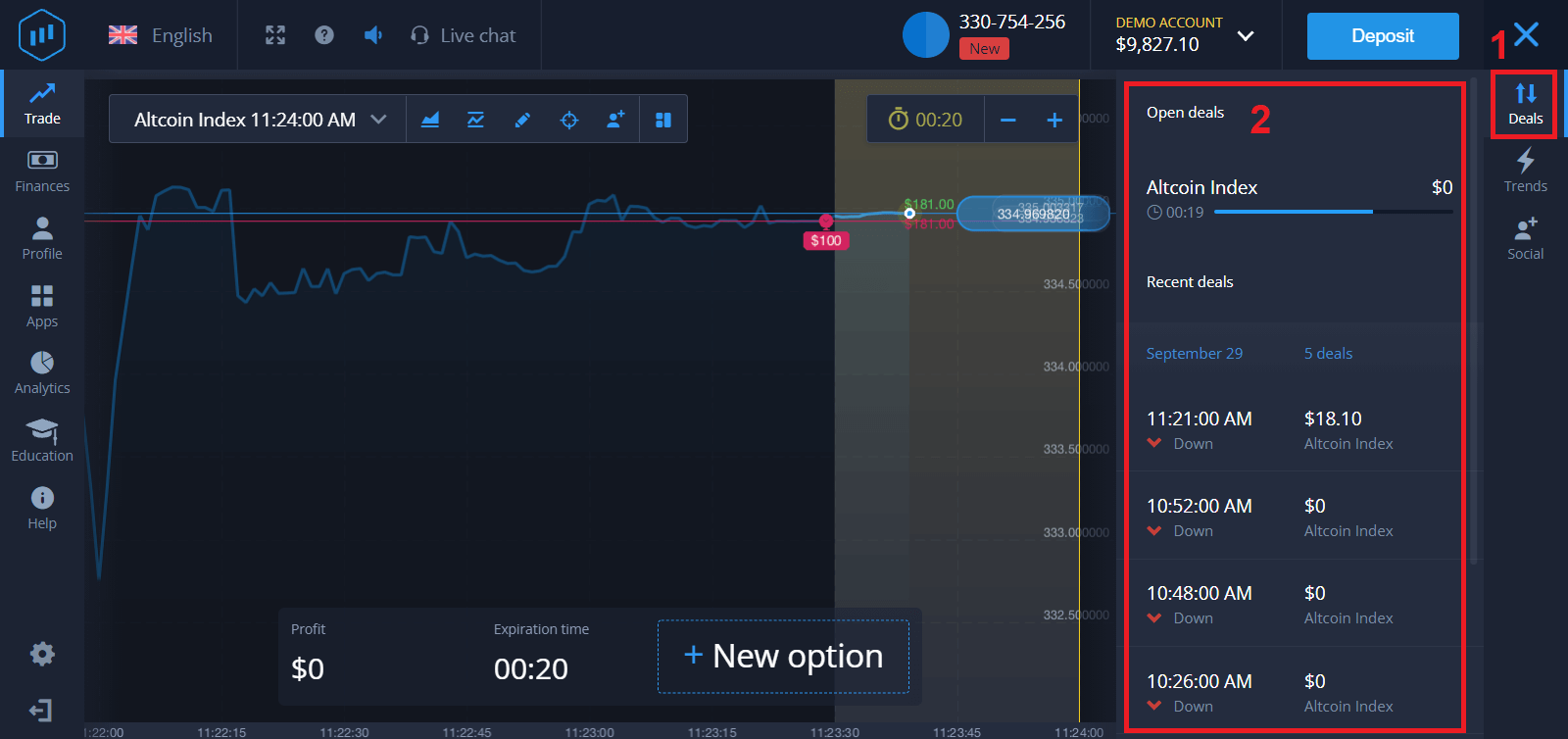
ستتلقى إشعارًا بنتيجة تداولك عند انتهائها